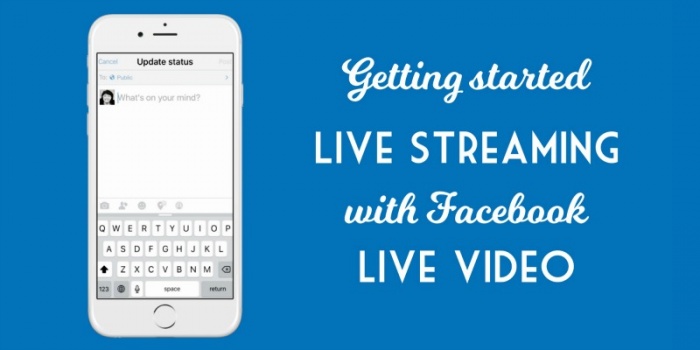
আসসালামুয়ালাইকুম! আজ আপনাদের মাঝে এক্সক্লুসিভ একটি টিউন উপহার দিতে যাচ্ছি কিভাবে ফেসবুক পেইজ, প্রোফাইল ও গ্রুপে লাইভ ভিডিও করা যাবে, আপনার যারা আমার ভক্ত আছেন তারা সকলেই জানেন আমি সংখ্যায় টিউন বেশি করার চাইতে এক্সক্লুসিভ টিউন বেশী লিখে থাকি বিভিন্ন টেকনোলোজি ব্লগে আপনি চাইলে এখানে আমার লেখা পুরনো টিউন দেখে নিতে পারেন, এবার কাজের কথায় আশা যাক আমরা যারা ফেসবুক ব্যবহার করি সবাই জানি ফেসবুক সম্প্রতি একটি নতুন ফিচার চালু করেছে লাইভ ভিডিও, এই অপশনের মাধ্যমে আপনার পেইজের ফানদের, প্রোফাইলের বন্ধুদের সাথে অথবা গ্রুপের সদস্য সাথে লাইভ ভিডিও করতে পারেন, তবে ফেসবুকের লাইভ ভিডিও অপশনটি মাত্র ৫০টি দেশের মানুষ পেয়েছেন এবং বাংলাদেশে যারা ভেরিফাইড পেইজ বা প্রোফাইলের মালিক শুধুমাত্র তারাই ফেসবুকের লাইভ ভিডিও সুবিধাটি পেয়ে থাকেন! কোন দেশের কতজন লাইভ ভিডিওতে আছে দেখতে এই লিংকে চলে যান , কি দেখতে পাচ্ছেন বাংলাদেশের কেউ নাই অথবা থাকলেও ২/১ জন, আজ থেকে আমরা বাংলাদেশীরা পিছিয়ে থাকবো না সবাই এই লাইভ ভিডিও সুবিধা উপভোগ করবো 🙂 কিন্তু কিছু শর্ত আছে, লাইভ ভিডিওতে কোন অশ্লীল, অন্যের কপিরাইট যুক্ত কনটেন্ট এবং বিজ্ঞাপন প্রচার করা যাবেনা। আর একটা কথা লেখা পরে যখন আপনি প্রথম লাইভ ভিডিও করবেন পারলে ডেসক্রিপশন আমাকে ট্যাগ করে ক্রেডিট দিয়েন অথবা হ্যাশ ট্যাগ দিবেন #MD_RUBEL_AHMED
কি কি লাগবে ?
প্রথমে এই লিংকে যেয়ে উইন্ডোজ, ম্যাক বা লিনাক্স এর OBS Studio ডাউনলোড করে ইন্সটল করে নিন, উল্লেখ্য এই সফটওয়্যার ইন্সটল করার সময় উইন্ডোজের জন্য dxwebsetup নামক আরেকটি সফটওয়্যার ইন্সটল থাকতে হবে, এটা যদি আগে থেকে ইন্সটল করা থেকে ভালো আর না থাকলে অটোমেটিক মাইক্রোসফট এর অফিসিয়াল সাইটে নিয়ে যাবে সেখান থেকে নামিয়ে ইন্সটল করে নিতে হবে।
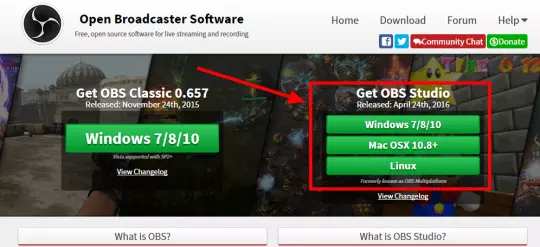
সফলভাবে OBS Studio ডাউনলোড করে ইন্সটল করা হয়ে গেলে এবার যে পেইজে লাইভ হতে চাচ্ছেন ঐ পেইজে চলে যান এবং Publishing Tools এ ক্লিক করুন।
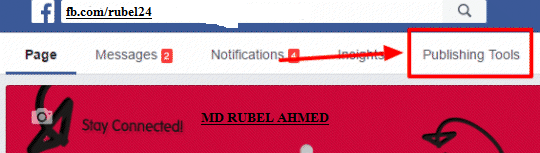
এবার ভিডিও মেনুতে ক্লিক করুন

এবার LIVE লেখা অপশনে ক্লিক করুন।

LIVE ক্লিক করার পর নতুন একটি উইন্ডো আসবে এখান থেকে stream key কি কপি করুন করুন এবং preview ক্লিক করুন।
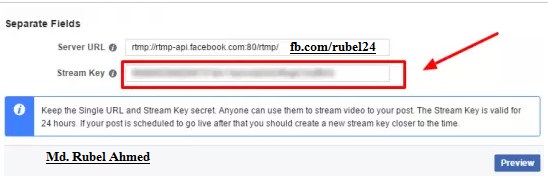
preview করার পর যে উইন্ডো এখানে আপনার ভিডিও টাইটেল, ভিডিও ডেসক্রিপশন এবং ট্যাগ দিন।
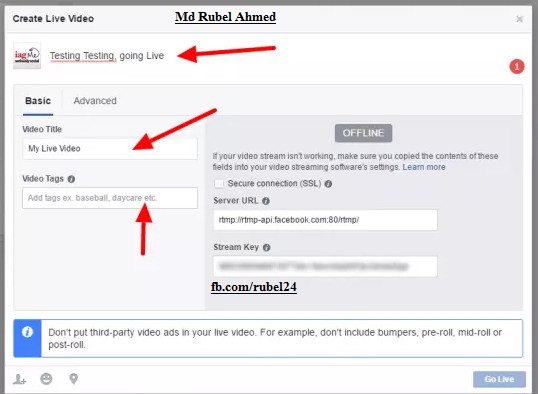
এবার আপনার OBS Studio ওপেন করুন এবং Settings এ ক্লিক করুন তারপর stream অপশনে যেয়ে ফেসবুক থেকে কপি করা stream key পেস্ট করুন এবং Apply ও Ok করে বেরিয়ে আসুন। 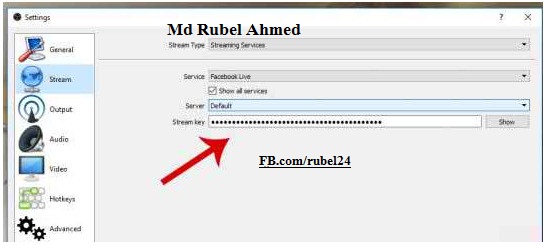
এবার Source অপশনে + ক্লিক করে Video capture সিলেক্ট করুন তারপর আপনার ওয়েবক্যাম সিলেক্ট করলে OBS Studio তে প্রিভিউ দেখা যাবে আপনি চাইলে মাউসের রাইট বাটন ক্লিক করে প্রিভিউ অফ করে দিতে পারেন।
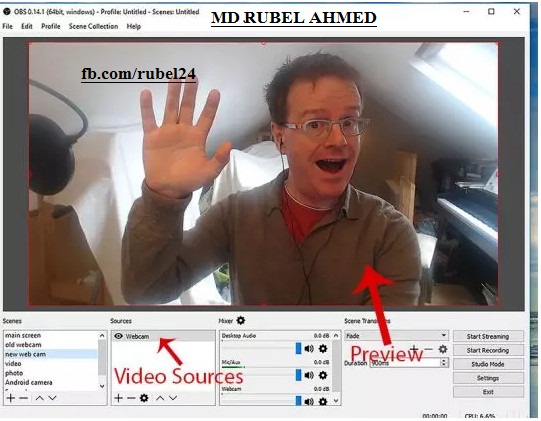
এবার start লেখা বাটনে ক্লিক করে ফেসবুক পেইজে চলে যান
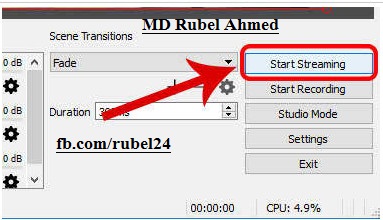
এবার ফেসবুক পেইজে কিছু সময় অপেক্ষা করার পর দেখবেন নিচের মত প্রিভিউ দেখাচ্ছে এবার Go LIVE ক্লিক করুন ব্যাস আপনার কাজ শেষ,
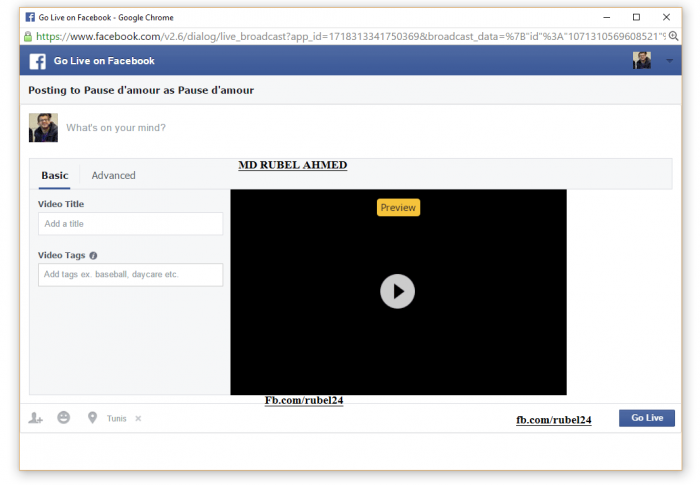
এবার আপনার পেইজে লাইভ ভিডিও চালু হয়ে গিয়েছে মানে আপনি পেইজে ফানদের সামনে হাজির হয়ে গিয়েছেন।
আজ অনেক সময় হয়ে গিয়েছে আজ আর সময় দিতে পারছিনা, প্রোফাইলে বা গ্রুপে লাইভ ভিডিও কিভাবে করা যায় আরেকদিন শেয়ার করবো, বেশি জরুরী হলে আমাকে ফেসবুকে ম্যাসেজ করুন।
আর লেখা চুরি করা থেকে বিরত থাকুন আপনার ওয়েবসাইটে লেখা প্রকাশ করার ইচ্ছা থাকলে আমার সাথে যোগাযোগ করুন।
বুঝতে সমস্যা হলে বা ধন্যবাদ দিতে চাইলে এই টিউনে টিউমেন্টস করুন
আমি MD. RUBEL AHMED। বিশ্বের সর্ববৃহৎ বিজ্ঞান ও প্রযুক্তির সৌশল নেটওয়ার্ক - টেকটিউনস এ আমি 14 বছর 10 মাস যাবৎ যুক্ত আছি। টেকটিউনস আমি এ পর্যন্ত 66 টি টিউন ও 587 টি টিউমেন্ট করেছি। টেকটিউনসে আমার 0 ফলোয়ার আছে এবং আমি টেকটিউনসে 0 টিউনারকে ফলো করি।
আমি ইন্টারনেট থেকে নতুন জিনিস শিখতে ও শেয়ার করতে ভালবাসি ।
শেয়ার করার জন্য ধন্যবাদ।